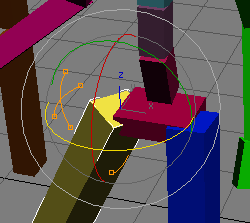CATRig 中的每块骨骼都具有一个控件阵列,用于定义该骨骼的操纵方式及其如何继承运动。这些控件位于“层次”面板上。
使用“层次”面板设置,您可以在设置动画时配置更安全、更强大的装备。通过更改相应设置,您可以防止动画设置人员以装备不需要的方式来移动和编辑骨骼。有关这些设置如何影响骨骼的操纵方式的某些示例,请查看预设 CATRig 中不同骨骼的设置。
关节限制
可使用独立于层的 CAT 来设置关节限制。使用 CAT 限制系统的优点在于:可限制任何类型的控制器;例如,可限制约束。可在角色设置控制器上为视点控制器指定“注视”约束,然后限制视点运动,使其不会变得太远。可限制“TCB 旋转”控制器或无法使用标准限制系统进行限制的任何控制器类型。
步骤
示例:使用“层次”面板设置:
-
 选择绿色骨骼,并将其移至 X 轴上。
选择绿色骨骼,并将其移至 X 轴上。 该骨骼将根据变换层次成员的基本规则按预期方式移动。
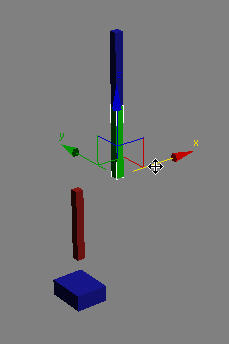
-
 撤消第 1 步中所做的任何更改。
撤消第 1 步中所做的任何更改。 - 要锁定骨骼,请转到
 “层次”面板,单击“链接信息”,然后在“骨骼层次”卷展栏
“层次”面板,单击“链接信息”,然后在“骨骼层次”卷展栏  “设置模式”组中,启用“锁定局部位置”。
“设置模式”组中,启用“锁定局部位置”。 现在,当您尝试移动骨骼时,不会发生任何状况,因为此位置已被锁定。
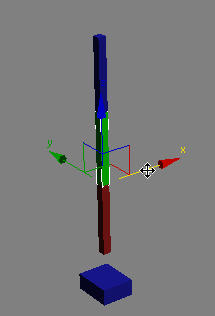
- 在“层次”面板上,启用“操纵影响相邻层次”。
-
现在,当您移动绿色骨骼时,其局部位置将保持不变,但会旋转其父对象(红色骨骼),并会旋转其自身以注视其子对象(蓝色骨骼)。
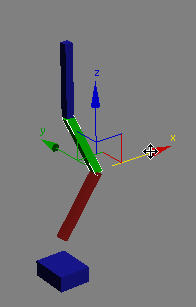
-
 选择红色骨骼,然后在“设置模式”组中启用“操纵导致拉伸”。
选择红色骨骼,然后在“设置模式”组中启用“操纵导致拉伸”。 现在,当您移动绿色骨骼时,红色骨骼将拉伸到绿色骨骼所在的位置。
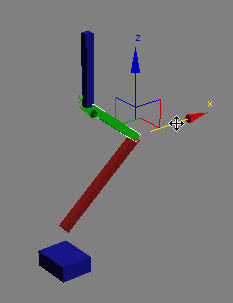
-
 选择绿色骨骼,然后在“设置模式”组中启用“操纵导致拉伸”。
选择绿色骨骼,然后在“设置模式”组中启用“操纵导致拉伸”。 现在,当您移动绿色骨骼时,红色骨骼和绿色骨骼将拉伸到绿色骨骼所在的位置。
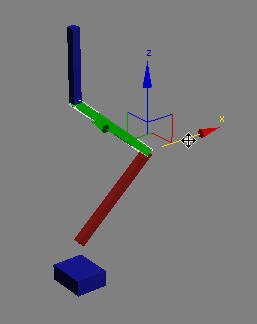
此示例采用一个由三块额外骨骼组成的简单层次,如下所示:
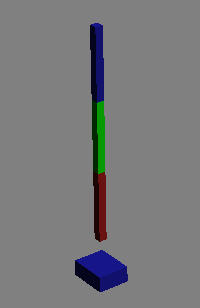
界面
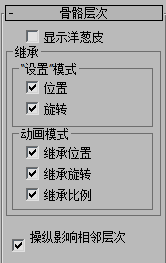
- 应用变换
- 确定此骨骼是否受直接变换(即,操纵其变换 Gizmo)影响。如果骨骼没有父对象,则通常需要启用此选项,而作为其他 CATBone 的子对象的骨骼则应禁用此选项。
通常,需要启用“应用变换”的唯一骨骼是根连接部(骨盆),此外,IK 目标也需要启用此选项。当变换动画层时,层次中的子级骨骼继承其父对象的变换,因此无需单独变化这些子级骨骼。请参见层变换 Gizmo。
- 显示洋葱皮
- 可对任意 CATBone 启用此选项。这会使 CATBone 按照“视图”菜单
 “重影”功能的工作方式来显示动画相位。两者之间的主要区别在于,在默认情况下,重影在当前帧之前和之后显示。 注: 重影只能在动画模式下显示。
“重影”功能的工作方式来显示动画相位。两者之间的主要区别在于,在默认情况下,重影在当前帧之前和之后显示。 注: 重影只能在动画模式下显示。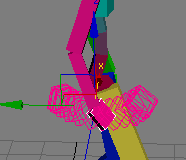
“继承”组
- 设置模式
-
位置如果启用此选项,骨骼将在设置模式下从父级骨骼继承其位置;如果禁用此选项,则从 CATParent 继承。
旋转如果启用此选项,骨骼将在设置模式下从父级骨骼继承其旋转;如果禁用此选项,则从 CATParent 继承。
- 动画模式
-
继承位置如果启用此选项,骨骼将在动画模式下从父级骨骼继承其位置;如果禁用此选项,则从 CATParent 继承。
继承旋转如果启用此选项,骨骼将在动画模式下从父级骨骼继承其旋转;如果禁用此选项,则从 CATParent 继承。
继承比例如果启用此选项,骨骼将在动画模式下从父级骨骼继承其比例;如果禁用此选项,则从 CATParent 继承。
- 操纵影响相邻层次
-
如果启用此选项,此骨骼将影响层次中的相邻骨骼。
“设置模式”组
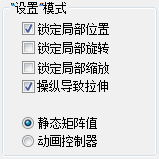
- 锁定局部位置
- 如果启用此选项,将在设置模式下锁定此骨骼的位置。如果尝试移动骨骼,此骨骼将不会发生任何移动,但是,如果已启用“操纵影响相邻层次”,则会尝试移动其相邻区域。
- 锁定局部旋转
- 如果启用此选项,将在设置模式下锁定此骨骼的旋转。如果尝试旋转骨骼,此骨骼将不会发生任何旋转。
- 锁定局部缩放
- 如果启用此选项,将在设置模式下锁定此骨骼的大小。如果尝试缩放骨骼,此骨骼将不会调整其大小。
- 操纵导致拉伸
- 如果启用此选项,在设置模式下移动此骨骼将导致其拉伸。如果禁用此选项,移动骨骼时将移动其子对象。
- 静态矩阵值/动画控制器
- 选择以下选项之一,以便确定角色在设置模式(从动画模式返回后)下的姿势:
- 静态矩阵值默认情况下,设置模式处于完全静态模式,角色在设置模式下返回到的姿势由此矩阵定义。
- 动画控制器或者,也可以将骨骼设置为使用动画控制器定义角色在设置模式下的姿势。
默认情况下,CATBone 使用名为 SetupTM 的静态变换值,该值不会在动画编辑器中显示(由于无法对其设置动画),而只能通过 MAXScript 访问。
设置姿势的原因是无法对其设置动画,因此,默认情况下,无法使用任何设置动画控制器。选择“动画控制器”选项之后,您将获得一个“设置”动画控制器,用作 LayerTrans(层变换)轨迹的子对象,可在“轨迹视图”中查看和编辑此控制器。
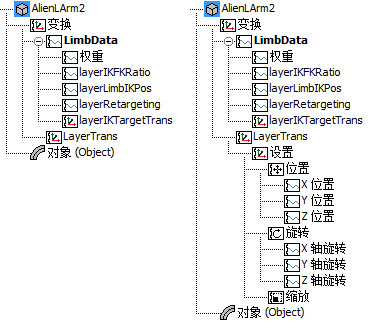
CATbone“轨迹视图”层次,并将“设置模式”设置为:
左图:“静态矩阵值”
右图:“动画控制器”
使动画控制器处于设置模式的原因是为了利用增加到设置姿势功能。您可以向设置控制器应用您自己的程序动画控制器设置,然后将分层系统与该控制器关联起来。
您可能需要使用此功能自定义您的角色的手臂或头部继承。您只需为设置模式控制器指定一个约束,以便定义动画控制器在设置动画时所依据的基值。例如,您可以使手部朝下,但向设置“旋转”轨迹应用“注视”约束,并将高空中的某个对象指定为“注视”目标,并将胸腔指定为上方向节点。然后,您可以创建一个新对象,应用一个定位到胸腔和骨盆的“方向”约束,并使用此对象来引导肢体的设置方向。这使您能够灵活地控制肢体的行为方式,而不是仅从胸腔继承旋转。
您可以将您的角色的尾部约束到样条线或 IK 链,以便在尾部使用样条线 IK。实际上,“动画”菜单
 “动画 - CAT”子菜单上的“应用 Max IK”工具即可执行如此操作。如果将此工具的“拾取层”选项设置为“使用安装程序控制器”,则会将 CATBone 链约束为使用设置模式层的 IK 链。
“动画 - CAT”子菜单上的“应用 Max IK”工具即可执行如此操作。如果将此工具的“拾取层”选项设置为“使用安装程序控制器”,则会将 CATBone 链约束为使用设置模式层的 IK 链。 如果要设置面装备,您还可以编写脚本以生成自动眨眼,或从眼球移动继承少许旋转。这将向您提供程序运动,但还兼有叠加 CAT 的分层系统的优势,使您能够在程序动画上方添加手部动画触动。
为什么不将这些程序控制器仅放置到一层中,并在其上应用一个用于手部关键帧触动的附加层?
分层系统不会随装备预设一起保存,因此,如果要保存装备预设,您将丢失您所做的工作。分层系统旨在保存关键帧控制器;如果要构建复杂的控制器配置,常用最佳方法是将其放置到设置控制器中,以使配置嵌入到装备,而非局限于某个特定层。
层特定于场景。如果要将修改放置到某层中,应严格将其应用于该场景,而不是应用于一般装备设置。如果要为装备添加某个功能,设置控制器即是执行此操作的场所。
“动画模式”组
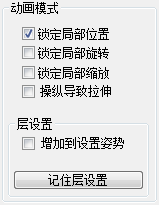
- 锁定局部位置
- 如果启用此选项,将在动画模式下锁定此骨骼的位置。如果尝试移动骨骼,此骨骼将不会发生任何移动,但是,如果已启用“操纵影响相邻层次”,则会尝试移动其相邻区域。
对于您不希望在动画设置期间移动骨骼,请启用此锁定。这样,当动画设置人员尝试移动此骨骼时,将禁止移动。此设置还会影响“捕获动画”工具及其将动画映射到此骨骼的方式。
- 锁定局部旋转
- 如果启用此选项,将在动画模式下锁定此骨骼的旋转。如果尝试旋转骨骼,此骨骼将不会发生任何旋转。
- 锁定局部缩放
- 如果启用此选项,将在动画模式下锁定此骨骼的大小。如果尝试缩放骨骼,此骨骼将不会调整其大小。
对于您不希望在动画设置期间缩放的骨骼,建议您锁定这些骨骼的比例。随后,当动画设置人员不小心缩放此骨骼时,CAT 将忽略此拉伸。
- 操纵导致拉伸
- 如果启用此选项,在动画模式下移动此骨骼将导致其拉伸。如果禁用此选项,移动骨骼时将移动其子对象。
“层设置”组
- 增加到设置姿势
- 如果启用此选项,层堆栈中的所有层都以相对于设置姿势的方式工作。评估期间,将出现以下情况:
骨骼姿势 = 设置模式姿势 + 层值
- 记住层设置
- 单击此按钮可将当前层配置保存到骨骼中。如果您希望骨骼使用特定控制器组合,您只需设置所需配置,然后单击此按钮。随后,骨骼将保存此配置,当添加新层时,骨骼将重新加载此配置。 注: “记住层设置”仅适用于绝对层。
此外,“记住层设置”不能与“反应”控制器搭配使用。“反应”控制器无法通过 SDK 访问,因此,无法使用 CAT 的动画保存程序和加载程序保存和加载它们。如果您希望设置“反应”控制器,请使用“设置模式”组中的“动画控制器”选项执行此操作(请参见上文)。可在设置控制器上设置“反应”控制器,然后启用“层设置”组中的“增加到设置姿势”选项(请参见上文)。RG3 文件格式可随装备一起保存和加载“反应”控制器。
最后,可使用“限制”控制器设置限制。您可以手动限制各个值,然后单击“记住层设置”以使骨骼记住这些限制值,并在每次添加新的绝对层时重新应用这些值。
“关节限制”组
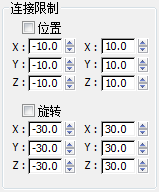
- 位置
-
如果启用此选项,可使用 X/Y/Z 设置指定选定骨骼在对应轴上的允许位置偏移范围。骨骼上添加的线框用于描述位置限制。
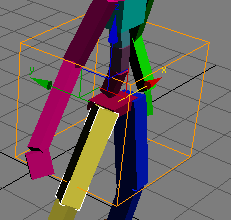
- 旋转
-
如果启用此选项,可使用 X/Y/Z 设置指定选定骨骼在对应轴上的允许旋转偏移范围。旋转 Gizmo 上添加的橙色线条用于描述旋转限制。